 DOCS
DOCS
Como validar assinatura digital?
Validação no ITI
Validação no Adobe Reader
Validação no ITI
Passo-a-passo para verificar o documento no ITI:
- Entre na página do verificador em https://verificador.iti.gov.br/
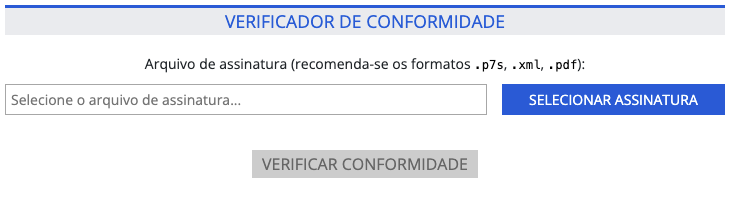
- Aceitar os termos de responsabilidade e uso
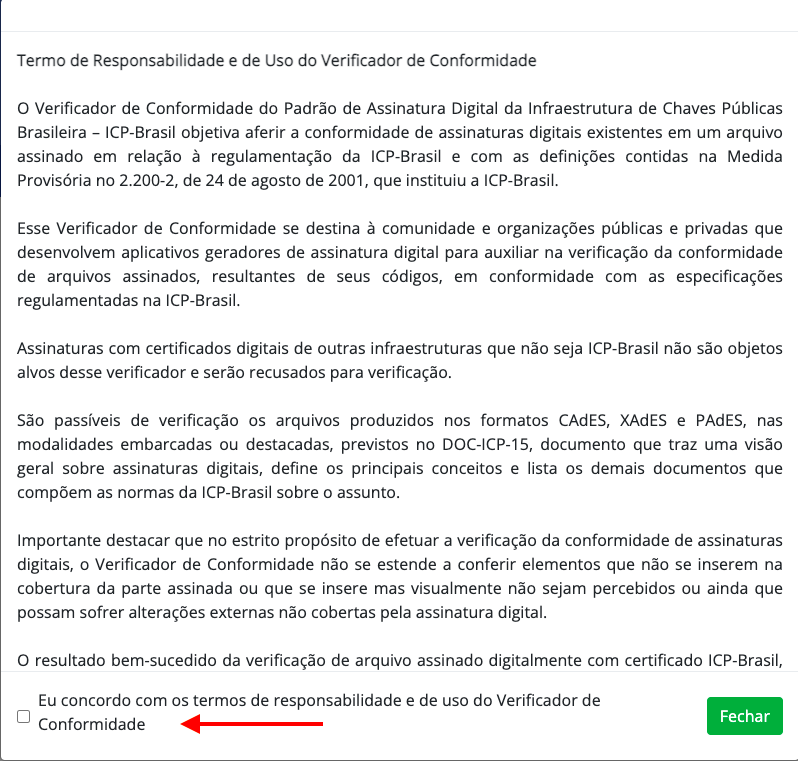
- Clique em “SELECIONAR ASSINATURA” (foto anterior) e escolha o arquivo PDF assinado.
- Ao clicar em "VERIFICAR CONFORMIDADE" será possível saber se o arquivo de assinatura é válido ou não.
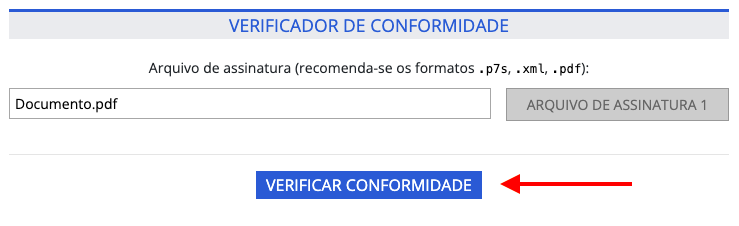
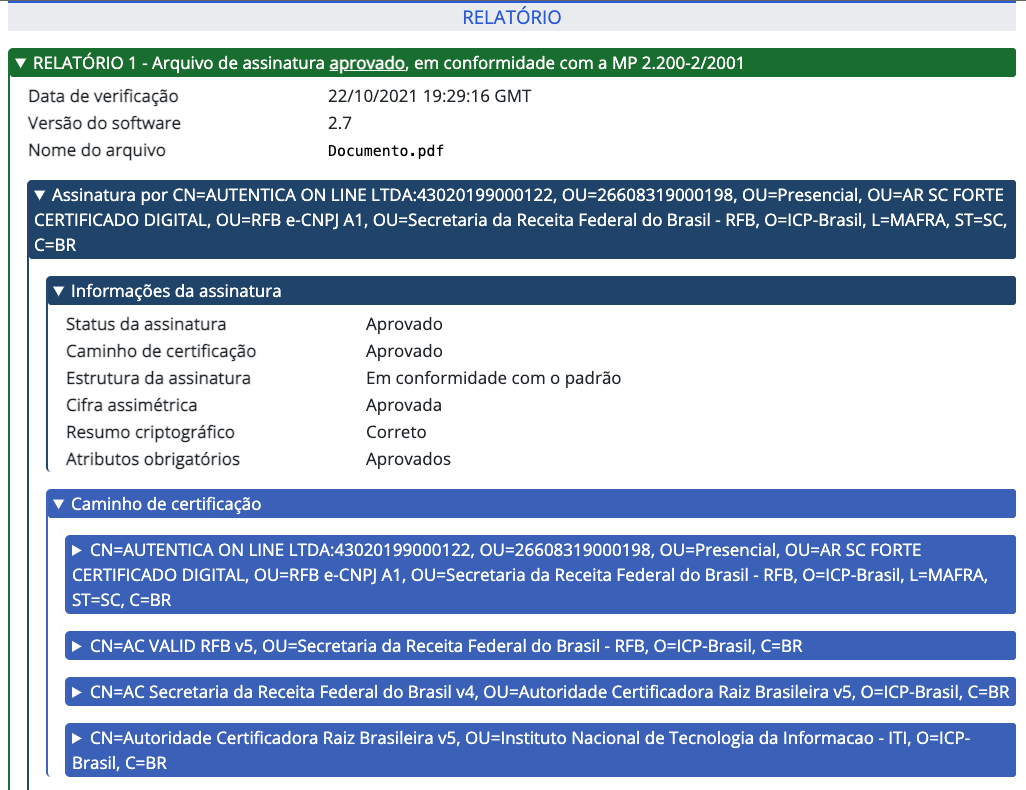
Validação no Adobe Reader
Passo-a-passo para configurar seu Adobe Reader:
- Baixar certificado da Autoridade Certificadora clicando aqui
- Abra o Adobe Reader e clique em "Editar" e "Preferências".
Clique em "Assinaturas" e na seção "Certificados confiáveis e de identidade" clique em "Mais..."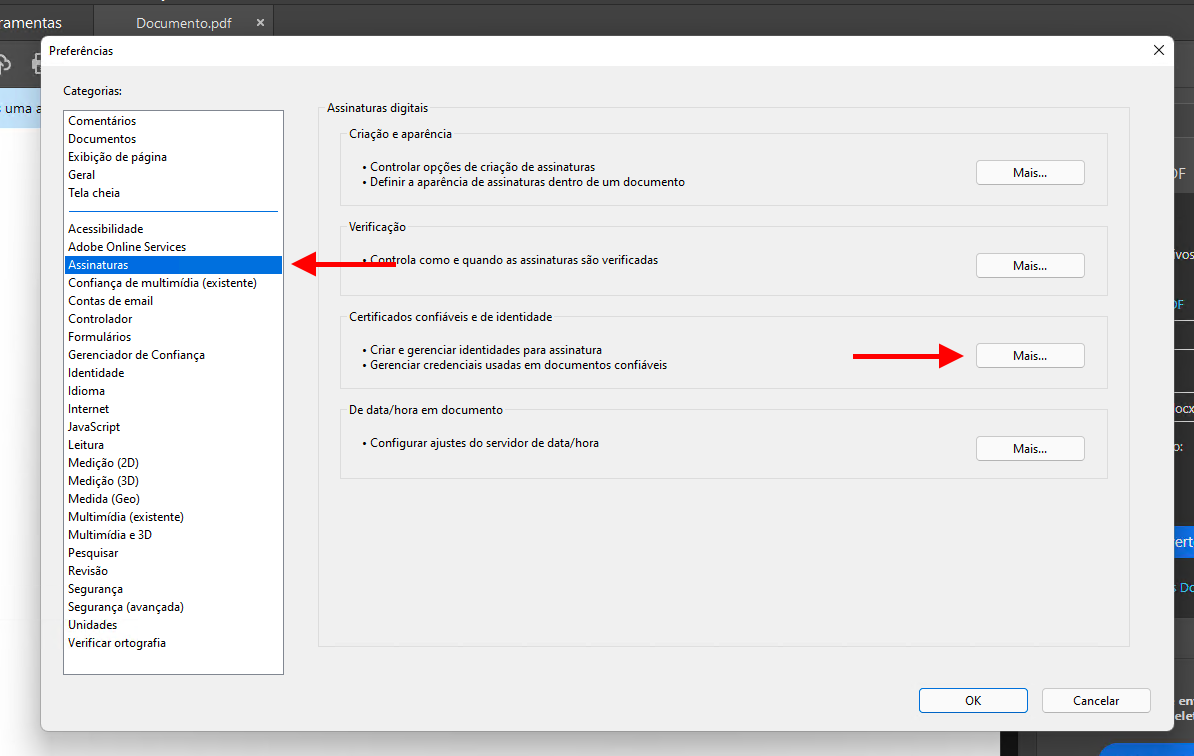
-
No menu da esquerda, clique em "Certificados confiáveis" e selecione "Importar"
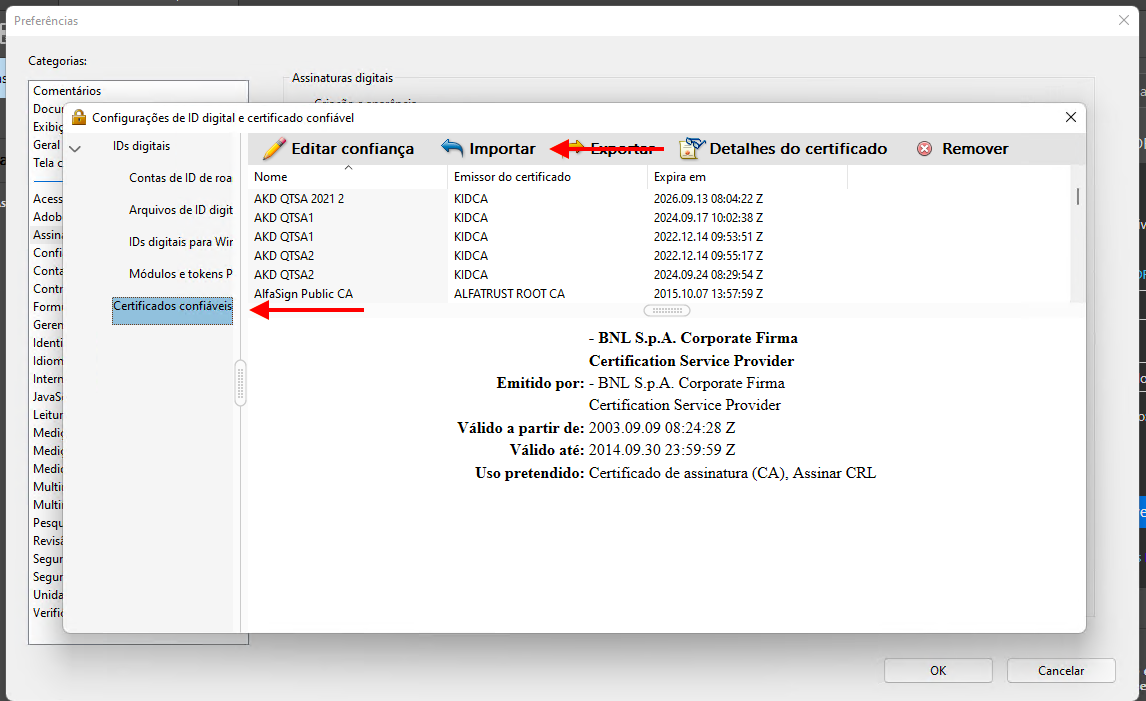
-
Na seção "Contatos", clique em "Procurar..." e selecione o arquivo que você baixou no 1º passo
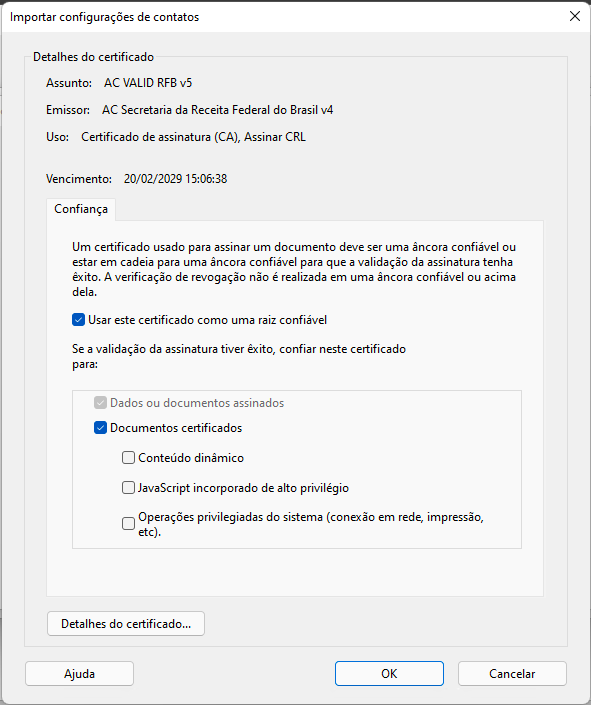
-
Na seção "Contatos", clique no item "AC VALID RFB v5" que apareceu. Na sequência, na seção "Certificados", clique no item que apareceu também com o nome "AC VALID RFB v5"
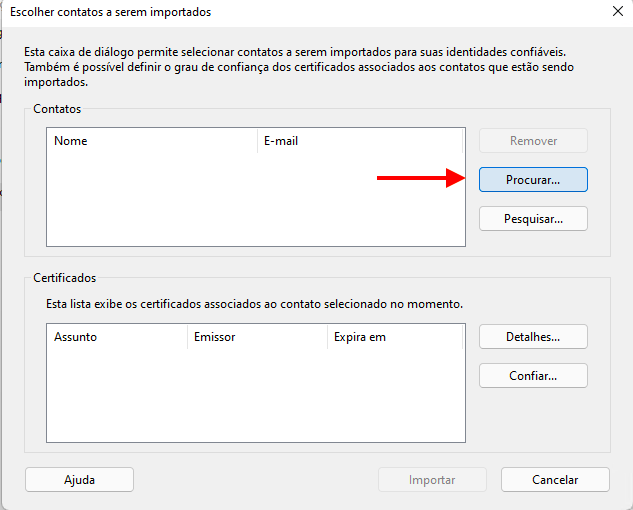
-
Clique em "Confiar..." e habilite a opção "Usar este certificado como uma raiz confiável" e “Documentos certificados” e clique em "OK"
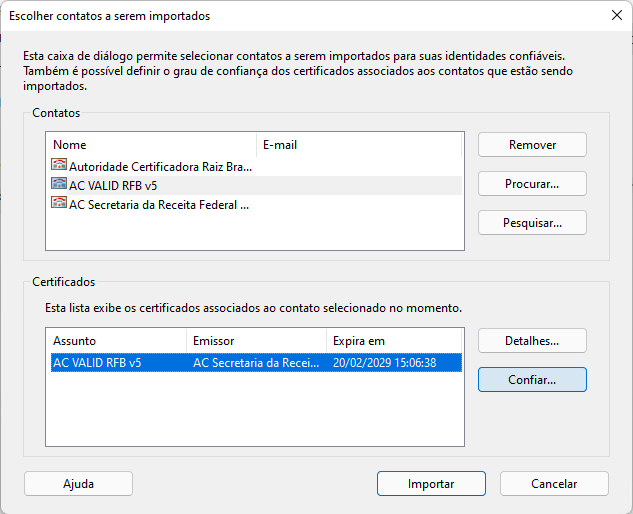
- Por fim, clique em "Importar". Clique em OK e feche todas as janelas. Reinicie o Adobe Reader e abra um documento assinado.